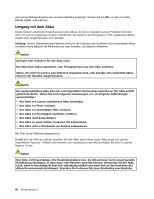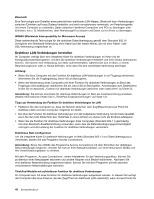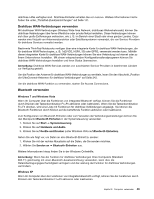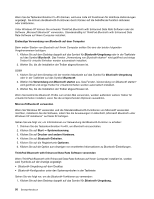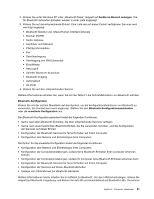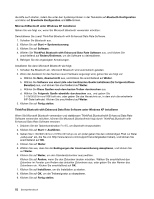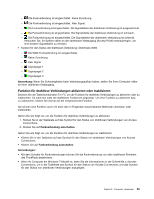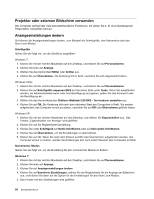Lenovo ThinkPad T420s (German) User Guide - Page 71
Weitere Informationen erhalten Sie, wenn Sie mit der Taste F1 die Onlinehilfefunktion von
 |
View all Lenovo ThinkPad T420s manuals
Add to My Manuals
Save this manual to your list of manuals |
Page 71 highlights
2. Klicken Sie unter Windows XP unter „Bluetooth-Tasks" doppelt auf Geräte im Bereich anzeigen. Die für Bluetooth aktivierten Einheiten werden in einer Liste angezeigt. 3. Klicken Sie auf die entsprechende Einheit. Eine Liste der auf dieser Einheit verfügbaren Services wird wie folgt angezeigt: • Bluetooth-Tastatur und -Maus (Human Interface Devices) • Drucker (HCRP) • Audio-Gateway • Kopfhörer und Mikrofon • PIM-Synchronisation • Fax • Dateiübertragung • Übertragung von PIM-Elementen • Einwählnetz • Netzzugriff • Serieller Bluetooth-Anschluss • Bluetooth-Imaging • Automatisch • AV-Profil 4. Klicken Sie auf den entsprechenden Service. Weitere Informationen erhalten Sie, wenn Sie mit der Taste F1 die Onlinehilfefunktion von Bluetooth aufrufen. Bluetooth-Konfiguration Klicken Sie mit der rechten Maustaste auf das Symbol, um die Konfigurationsfunktionen von Bluetooth zu verwenden. Ein Kontextmenü wird angezeigt. Wählen Sie den Bluetooth-Konfigurationsassistenten oder die erweiterte Konfiguration aus. Der Bluetooth-Konfigurationsassistent bietet die folgenden Funktionen: • Suche nach allen Bluetooth-Einheiten, die über entsprechende Services verfügen • Suche nach einer bestimmten Bluetooth-Einheit, die Sie verwenden möchten, und die Konfiguration der Services auf dieser Einheit • Konfiguration der Bluetooth-Services für ferne Einheiten auf Ihrem Computer • Konfiguration des Namens und Einheitentyps Ihres Computers Die Option für die erweiterte Konfiguration bietet die folgenden Funktionen: • Konfiguration des Namens und Einheitentyps Ihres Computers • Konfiguration der Computereinstellungen, sodass ferne Bluetooth-Einheiten Ihren Computer erkennen können • Konfiguration der Computereinstellungen, sodass Ihr Computer ferne Bluetooth-Einheiten erkennen kann • Konfiguration der Bluetooth-Services für ferne Einheiten auf Ihrem Computer • Konfiguration der Services auf fernen Bluetooth-Einheiten • Anzeige von Informationen zur Bluetooth-Hardware Weitere Informationen hierzu erhalten Sie im Hilfetext zu Bluetooth. Um den Hilfetext anzuzeigen, klicken Sie doppelt auf Bluetooth-Umgebung, und klicken Sie auf Hilfe und anschließend auf Bluetooth-Hilfe. Sie können Kapitel 2. Computer verwenden 51